麥克風在 Google Meet 中無法使用?嘗試這些常見的修復

發現解決 Google Meet 麥克風問題的有效方法,包括音頻設置、驅動程序更新等技巧。
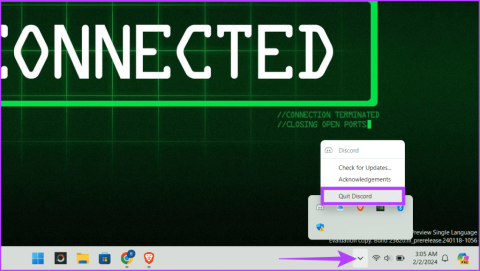
想像一下,花數小時製作完美的 Discord 個人資料,卻在您點擊儲存時消失。令人沮喪,對吧?不幸的是,許多用戶都面臨這個問題。不用擔心;在本指南中,我們將引導您完成修復 Discord 設定檔主題和其他未儲存的變更的步驟。
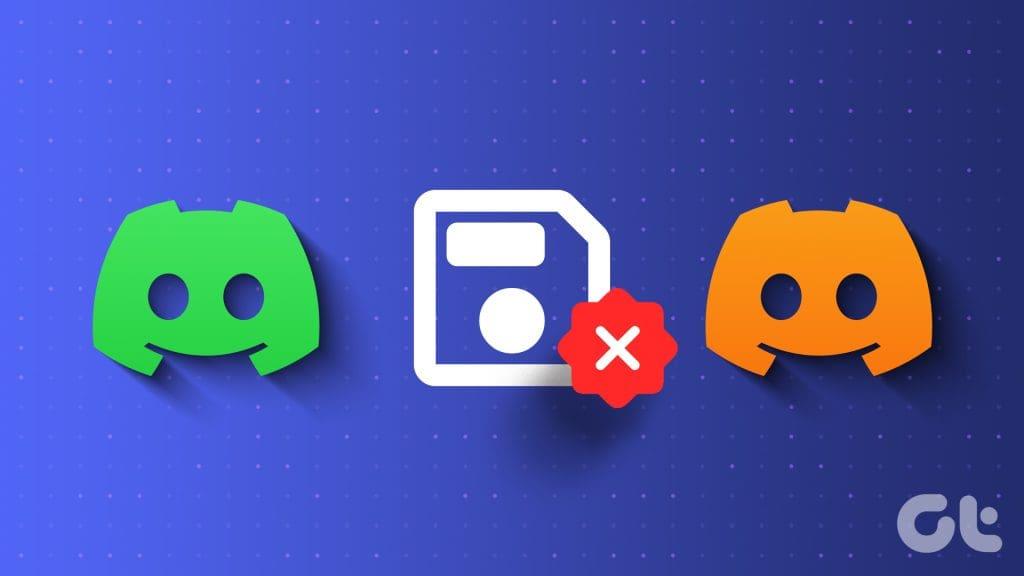
雖然 Discord 的免費版本允許一些個人化設置,但更改個人資料主題需要訪問 Discord Nitro(付費訂閱)。一旦您確定您正在使用 Discord Nitro,請按照指南查看當您無法在 Discord 上儲存個人資料變更時該怎麼做。
Discord 偶爾會出現功能故障或暫時中斷,導致 Discord 無法儲存個人資料主題和其他變更的問題。
透過重新啟動 Discord 應用程序,您可以啟動與伺服器的新連接並重新加載使用者介面,從而允許平台與您的帳戶重新同步並應用您對個人資料主題或設定所做的任何修改。操作方法如下:
在 Windows 上:按一下「顯示隱藏的圖示」按鈕 > 右鍵點選 Discord > 選擇「退出 Discord」。
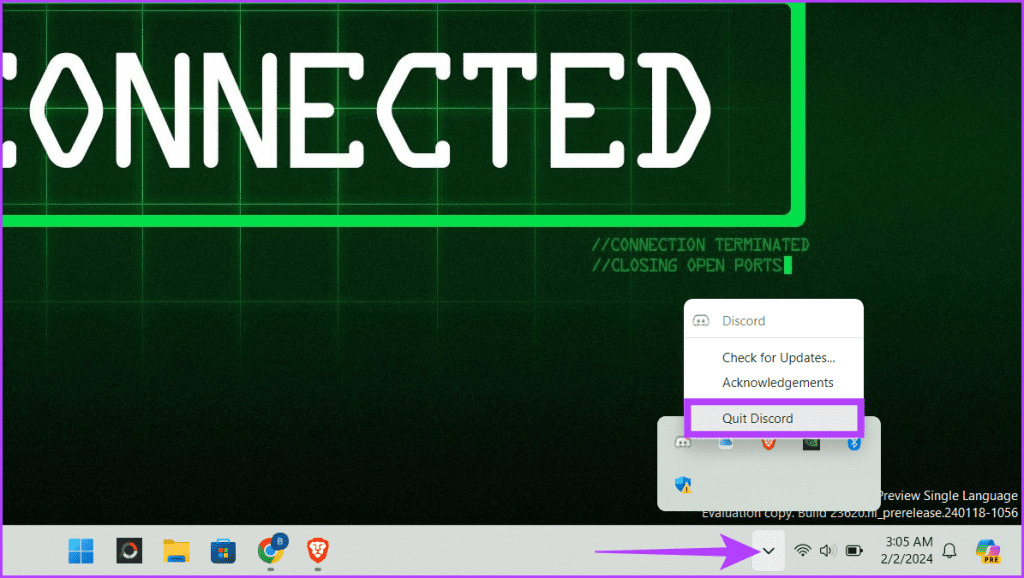
在 macOS 上:在功能表列中,導覽至 Discord > 選擇退出。
提示:您也可以按下鍵盤上的 Command + Q。
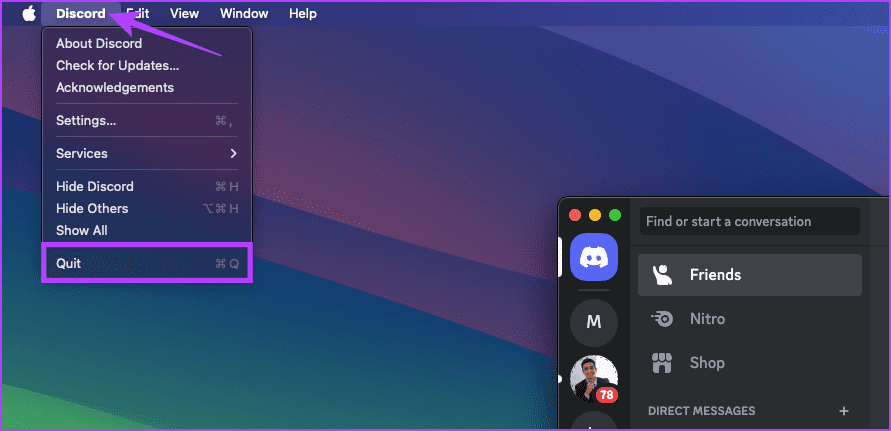
在 Android 上:啟動「最近的專案」視窗 > 從螢幕邊緣滑動 Discord 將其完全關閉。

在 iPhone 上:從螢幕底部向上滑動 > 找到 Discord 應用程式 > 向上滑動將其刪除並關閉應用程式。
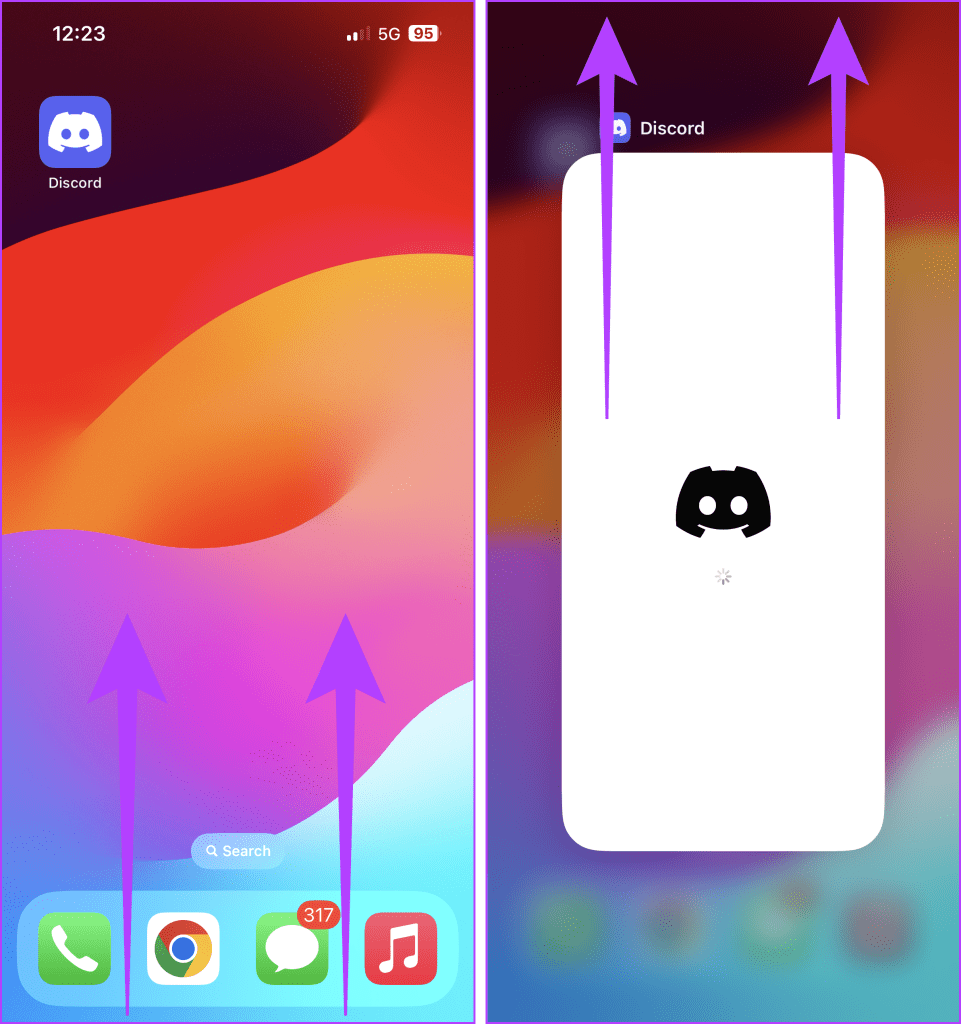
成功關閉應用程式後,重新啟動應用程式並檢查問題是否已解決。
另請閱讀: 如何修復 Discord 應用程式無法在 Android 和 iPhone 上運行
如果您在 Discord 上遇到「更新帳戶時出現問題」錯誤,更新應用程式通常可以解決該問題。 Discord 經常發布更新來解決錯誤和故障,包括影響帳戶管理的問題。
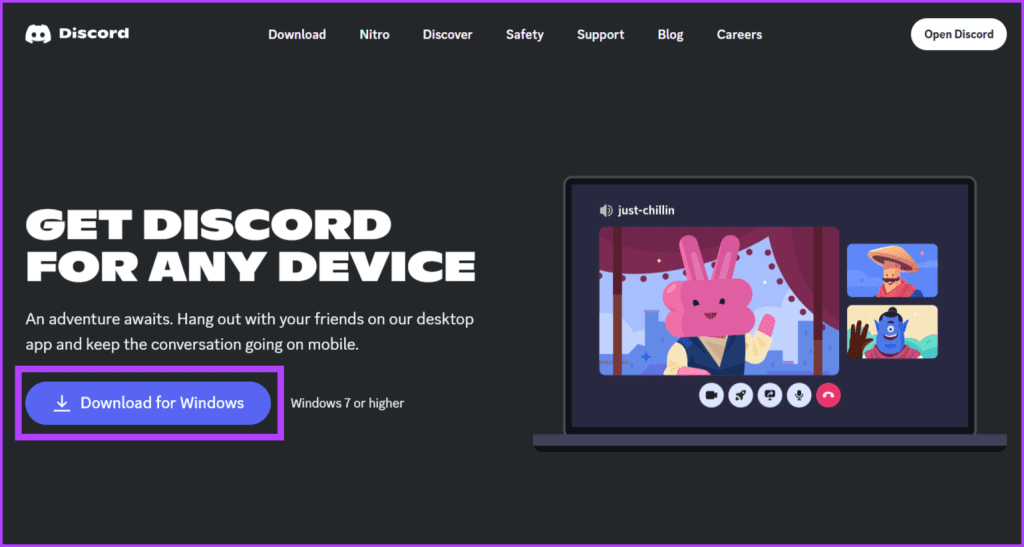
該應用程式通常會在您每次啟動時自動更新。但是,如果您仍然遇到該錯誤,您可以從 Discord 網站手動下載並安裝最新版本。這可確保您擁有最新的修復和改進。
定期檢查和安裝更新有助於保持流暢、無故障的 Discord 體驗,防止儲存設定檔設定問題並確保平台以最佳狀態運作等問題。
另請閱讀: 如何解決 Discord 在檢查更新時卡住的問題
如果您的 Discord 個人資料主題或其他變更未儲存,一個可能的解決方案是嘗試使用其他裝置來變更主題。應用程式和網路版本之間的差異有時會導致同步問題。
但是,切換設備會觸發系統刷新來解決問題。因此,請按照以下步驟更改個人資料主題以及網路和手機應用程式上的其他變更:
第 1 步:開啟 Discord 網站或桌面應用程式。
第 2 步:點選「使用者設定」(齒輪圖示)。
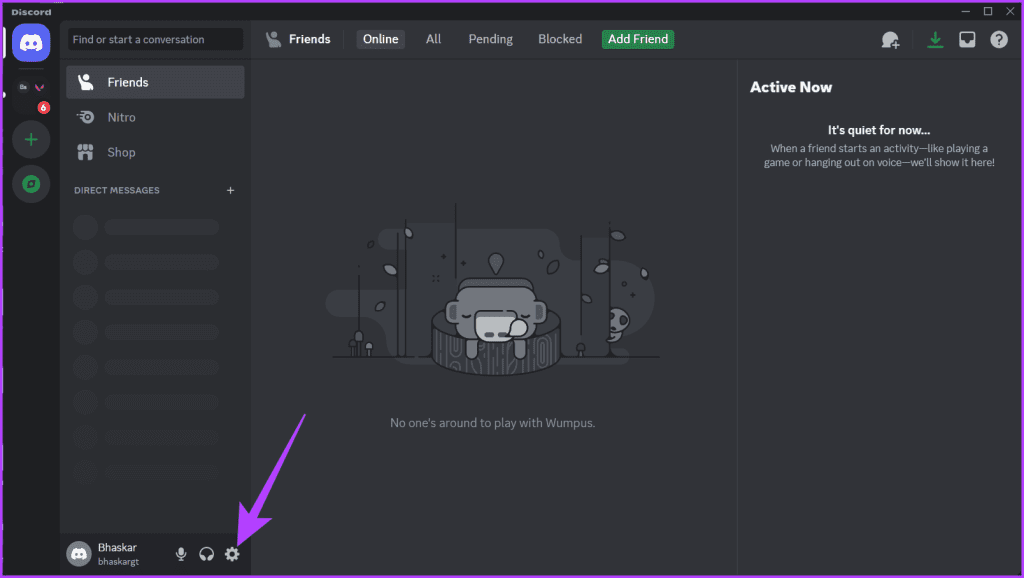
第 3 步:導航至「設定檔」部分。
步驟 4:向下捲動並更改設定檔主題顏色。如果您有 Discord Nitro,您還可以調整橫幅顏色、個人資料效果或動畫頭像。
步驟 5:點選「儲存變更」進行確認。
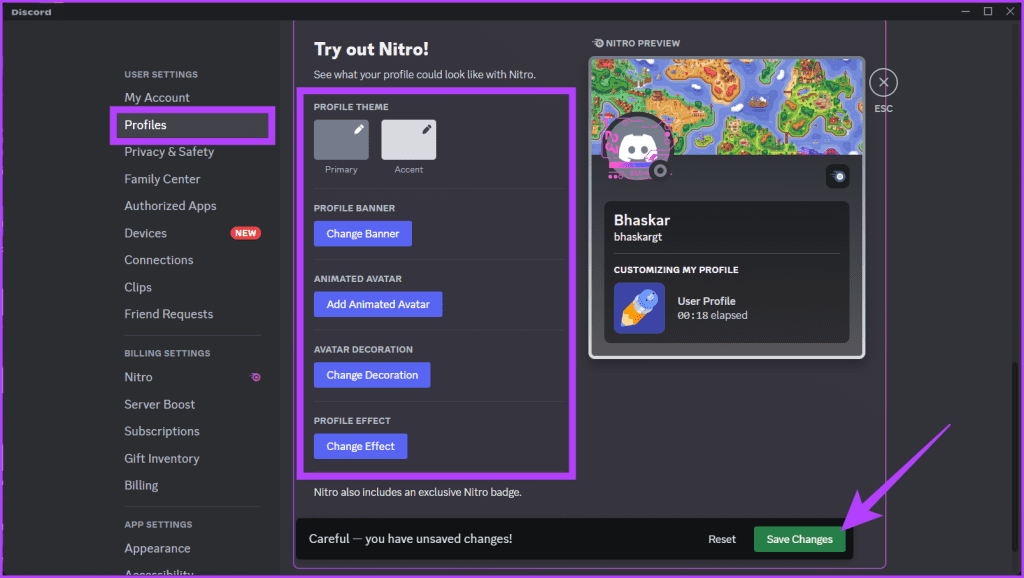
第 1 步:啟動 Discord 應用程式。
步驟 2:前往「您」選項卡,然後點擊「編輯個人資料」按鈕。
步驟 3:變更個人資料主題,然後按下螢幕右上角的「儲存」按鈕。
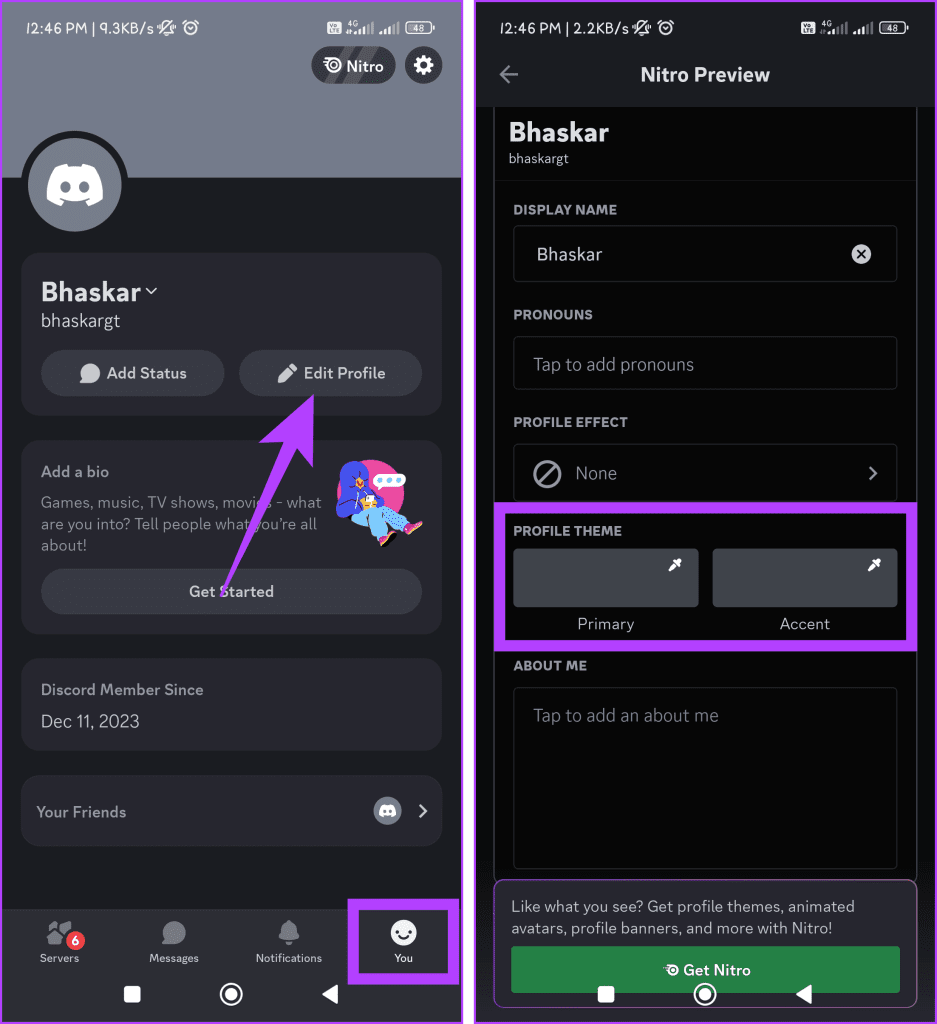
提交錯誤報告對於解決諸如 Discord 個人資料主題和其他未儲存的變更等問題至關重要。聯絡 Discord 支援並提交錯誤報告很容易;請依照下列步驟操作:
步驟 1:開啟網頁瀏覽器並前往 Discord 支援網站。
第 2 步:按一下「我們可以幫助您做什麼」方塊。
步驟 3:從選項中選擇錯誤報告。
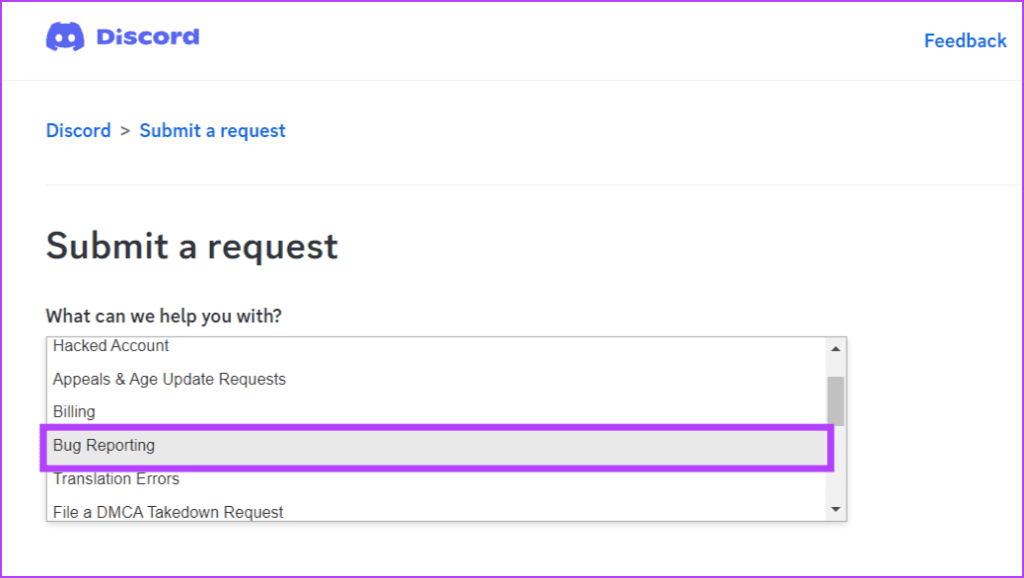
步驟 4:填寫所需的詳細信息,然後按“提交”按鈕。
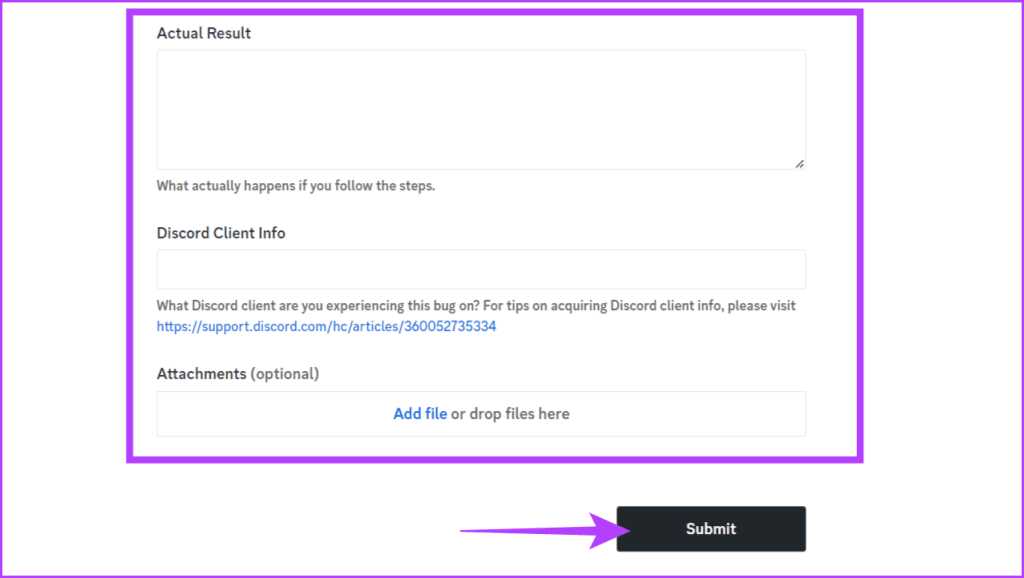
另請閱讀:如何修復在 Android 和 iPhone 上不起作用的 Discord 通知
如果到目前為止沒有其他方法起作用,請嘗試以下修復:
解決不和諧的個人資料主題和其他未保存的更改需要係統的方法,我們希望本指南可以幫助您解決這個問題。隨著 Discord 不斷添加更多精彩內容,我們將隨時為您提供協助。
發現解決 Google Meet 麥克風問題的有效方法,包括音頻設置、驅動程序更新等技巧。
在 Twitter 上發送訊息時出現訊息發送失敗或類似錯誤?了解如何修復 X (Twitter) 訊息發送失敗的問題。
無法使用手腕檢測功能?以下是解決 Apple Watch 手腕偵測不起作用問題的 9 種方法。
解決 Twitter 上「出錯了,重試」錯誤的最佳方法,提升用戶體驗。
如果您無法在瀏覽器中登入 Google 帳戶,請嘗試這些故障排除提示以立即重新取得存取權限。
借助 Google Meet 等視頻會議工具,您可以在電視上召開會議,提升遠程工作的體驗。
為了讓您的對話更加安全,您可以按照以下步驟在行動裝置和桌面裝置上為 Instagram 聊天啟用端對端加密。
了解如何檢查您的 Dropbox 安全設定有助於確保您的帳戶免受惡意攻擊。
YouTube TV 為我們提供了許多堅持使用的理由,因為它融合了直播電視、點播視頻和 DVR 功能。讓我們探索一些最好的 YouTube 電視提示和技巧。
您的三星手機沒有收到任何通知?嘗試這些提示來修復通知在您的 Samsung Galaxy 手機上不起作用的問題。








